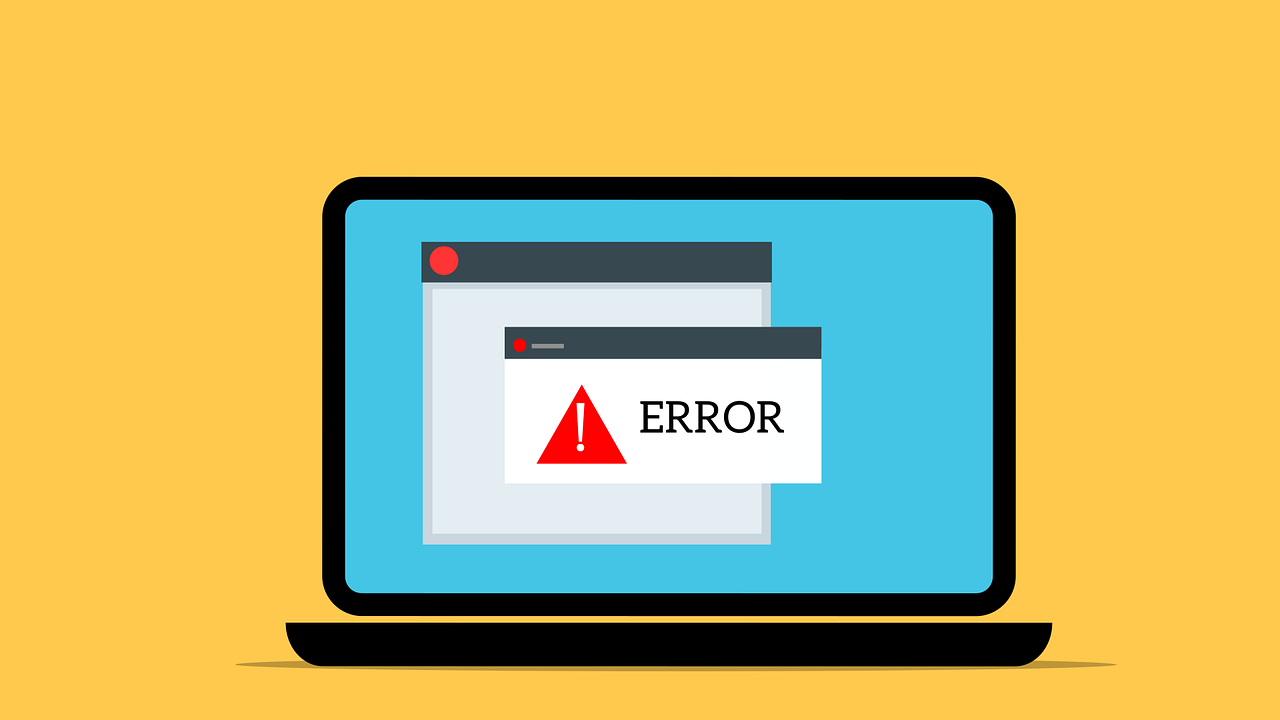DELLパソコンでF2キーを押してもBIOSが起動しない問題には、いくつかの原因が考えられます。この記事では、これらの原因とその解決方法を順番に解説します。場合によっては自力での対処が難しいこともあるため、重要なデータが保存されている方は専門業者に問い合わせることをおすすめします。
目次
DELL BIOS F2が起動しない原因
以下に、F2キーを押してもDELLパソコンのBIOSが起動しない原因を挙げ、それぞれの対処法を紹介します。
高速起動の問題
Windowsの高速起動機能が有効になっていると、PCの起動が早すぎてF2キーが認識されないことがあります。高速起動を無効にすることで、この問題を解決できる場合があります。
キーボードの接続
キーボードが正しく接続されていない場合、F2キーが認識されないことがあります。別のUSBポートにキーボードを接続してみて、前面と背面のUSBポートを試してみましょう。
タイミングの問題
F2キーを押すタイミングが遅いと、BIOSが起動しないことがあります。電源投入直後からF2キーを連打することを試してみてください。
BIOSの自動起動
WindowsからBIOSを直接起動することも可能です。以下のコマンドを実行して、BIOSにアクセスできます。
shutdown /r /fw
このコマンドを実行すると、次回のPC起動時にBIOSが自動的に起動します。
ハードウェアの問題
HDDが物理的に故障することで正常に認識できなくなることがあります。物理的な故障は衝撃や加熱のほかに経年劣化によっても生じます。たとえ心当たりがなくとも故障が生じている可能性は十二分にあるということを理解しておく必要があります。加えて、物理的な故障からの復旧には専門的な知識と特殊な設備を要するため、原則個人での対応は不可能です。大事なデータが保存されている場合は専門業者に問い合わせることをおすすめします。
デジタルデータリカバリーでは、経験豊富な技術者が46万件以上の相談実績(算出期間:2011年1月1日~)をもとに「初期診断」を行い、障害原因をデータベースから即座に情報を引き出し、原因を正確に特定できる体制を整えています。
また、相談から初期診断・お見積りまで24時間365日体制で無料でご案内しています。 まずは復旧専門のアドバイザーへ相談することをおすすめします。
BIOSのリセット
BIOS設定が原因で起動しない場合、BIOSをリセットする必要があります。リセット方法には、マザーボードのボタン電池を交換する方法があります。
DELL BIOS F2が起動しないときの対処法
以下の方法を順番に試し、問題が解決するか確認してください。
高速起動を無効にする
高速起動機能を無効にして、PCの起動を少し遅くすることで、F2キーを認識しやすくします。
- コントロールパネルを開きます。
- 「電源オプション」→「電源ボタンの動作を選択する」をクリックします。
- 「現在利用できない設定を変更します」を選択し、「高速スタートアップを有効にする」のチェックを外します。
キーボードの接続を確認する
キーボードが正常に接続されているか確認し、USBポートを変更してみてください。
- キーボードを別のUSBポートに接続します。
- 前面と背面のUSBポートを交互に試してみます。
タイミングを調整する
電源投入直後にF2キーを連打して、タイミングを合わせることでBIOSに入れることがあります。
- PCの電源を入れた直後にF2キーを連打します。
- タイミングを調整して、BIOSにアクセスします。
BIOSを自動起動させる
WindowsからBIOSを自動起動させるコマンドを実行します。
-
- Windowsのコマンドプロンプトを開きます。
- 以下のコマンドを入力して実行します:
shutdown /r /fw
- PCが再起動すると、自動的にBIOSが起動します。
ハードウェアを確認する
内部接続やUSBケーブルに問題がある場合、ハードウェアを確認してください。
- PCの内部ケーブル接続を確認します。
- 内部の埃を掃除し、再度試してみます。
BIOSをリセットする
BIOS設定が原因で問題が発生している場合、BIOSをリセットしてみてください。
- PCの電源を切り、内部のボタン電池を取り外します。
- 数分待ってから電池を戻し、PCを再起動します。
これらの方法を試しても問題が解決しない場合は、DELLのサポートに相談することをお勧めします。ただし、メーカーの修理では部品交換を伴う作業によって起動できるようにするため、データは消失してしまいます。重要なデータが保存されている方はデータ復旧業者に相談しましょう。
自力で対応できない場合はデータ復旧の専門業者に相談する

自力で対応できない場合や、機器が物理的に破損している場合、個人での修復は困難です。重要なデータが含まれている場合、データ復旧専門業者に依頼するのが最も安全です。
データ復旧業者では、問題の根本原因を特定し、安全にデータを回復する最善の方法を提案できます。デジタルデータリカバリーでは、相談から初期診断・お見積りまで24時間365日体制で無料でご案内しています。まずは復旧専門のアドバイザーへ相談することをおすすめします。
デジタルデータリカバリーの強み
 デジタルデータリカバリーは、「データ復旧専門業者として14年連続国内売上No.1」の実績を誇る信頼できる業者です。
デジタルデータリカバリーは、「データ復旧専門業者として14年連続国内売上No.1」の実績を誇る信頼できる業者です。
一部復旧を含む復旧件数の割合は91.5%(内、完全復旧57.8%。復旧件数割合=データ復旧件数/データ復旧ご依頼件数。2023年10月実績)を誇り、これまでに他社で復旧が難しいとされた機器についても、これまでに7,300件以上のご相談をいただいています。諦める前に、大切なデータを取り戻すチャンスをぜひデジタルデータリカバリーにお任せください。
初期診断・相談・見積まで無料で対応可能
初期診断とは、機器に発生した障害の原因を正確に特定し、復旧の可否や復旧方法を確認する工程です。デジタルデータリカバリーでは、経験豊富な技術者が「初期診断」を行い、内部の部品にダメージを与えることなく問題を見つけます。
データ障害のパターン15,000種類以上もありますが、「ご相談件数46万件超」(算出期間:2011年1月1日~)を持つ当社は、それぞれの障害原因をデータベースから即座に情報を引き出し、原因を正確に特定できる体制を整えています。
よくある質問
いえ、かかりません。当社では初期診断を無料で実施しています。お客様の機器に初期診断を行って初めて正確なデータ復旧の費用がわかりますので、故障状況を確認しお見積りをご提示するまで費用は頂いておりません。
※ご郵送で機器をお預けいただいたお客様のうち、チェック後にデータ復旧を実施しない場合のみ機器の返送費用をご負担頂いておりますのでご了承ください。
機器の状態によって故障の程度が異なりますので、復旧完了までにいただくお時間はお客様の機器お状態によって変動いたします。
弊社は、復旧完了までのスピードも強みの1つで、最短即日復旧・ご依頼の約8割を48時間以内に復旧完了などの実績が多数ございます。ご要望に合わせて柔軟に対応させていただきますので、ぜひご相談ください。
営業時間は以下の通りになっております。
365日24時間、年中無休でお電話でのご相談・復旧作業・ご納品・アフターサービスを行っています。お困りの際は是非ご相談ください。
電話受付:0:00~24:00 (24時間対応)
電話番号:0800-333-6302
来社受付:9:30~21:00
復旧できる可能性がございます。
弊社では他社で復旧不可となった機器から、データ復旧に成功した実績が多数ございます。 他社大手パソコンメーカーや同業他社とのパートナー提携により、パートナー側で直せない案件を数多くご依頼いただいており、様々な症例に対する経験を積んでおりますのでまずはご相談ください。
この記事を書いた人

デジタルデータリカバリー データ復旧エンジニア
累計相談件数46万件以上のデータ復旧サービス「デジタルデータリカバリー」において20年以上データ復旧を行う専門チーム。
HDD、SSD、NAS、USBメモリ、SDカード、スマートフォンなど、あらゆる機器からデータを取り出す国内トップクラスのエンジニアが在籍。その技術力は各方面で高く評価されており、在京キー局による取材実績も多数。2021年に東京都から復旧技術に関する経営革新優秀賞を受賞。